Οδηγός «Γρήγορη έναρξη» για το VoiceOver
-
- Αυτόματη χρήση του VoiceOver στο παράθυρο εισόδου
- Αλλαγή της προεπιλεγμένης συμπεριφοράς των πλήκτρων λειτουργιών
- Εύρεση εντολών με χρήση του μενού «Εντολές»
- Χρήση του τροποποιητή VoiceOver
- Ρύθμιση του VoiceOver για αγνόηση του επόμενου πατήματος πλήκτρου
- Εκμάθηση ή σίγαση των ηχητικών εφέ του VoiceOver
- Ακρόαση υποδείξεων και πληροφοριών για ένα στοιχείο
- Χρήση ήχου θέσης
- Αλληλεπίδραση με περιοχές περιεχομένου και ομάδες
- Ακρόαση αλλαγών προόδου ή κατάστασης
- Επιλογή και κατάργηση επιλογής στοιχείων
- Μεταφορά και απόθεση στοιχείων
- Διαμόρφωση ή απενεργοποίηση της παρακολούθησης δρομέα
- Χρήση του Βοηθήματος VoiceOver
-
- Γραφείο εργασίας
- Finder
- Dock
- Launchpad
- Κέντρο γνωστοποιήσεων
- Γνωστοποιήσεις
- Εκτέλεση της εναλλακτικής ενέργειας ενός στοιχείου
- Κλικ ή διπλό κλικ με το ποντίκι
- Κουμπιά, πλαίσια επιλογής και άλλα
- Mission Control
- Χρήση εφαρμογής σε πλήρη οθόνη
- Ακρόαση ανοιχτών εφαρμογών και παραθύρων
- Αλλαγή μεταξύ εφαρμογών και παραθύρων
- Πλοήγηση σε παράθυρα εφαρμογών με χρήση σημείων παραθύρου
- Μετακίνηση και αλλαγής μεγέθους παραθύρων και αντικειμένων
- Είσοδος σε κρυπτογραφημένο λογαριασμό χωρίς VoiceOver
- Χρήση του VoiceOver με το Touch Bar
-
- Ανάγνωση κειμένου
- Κύλιση στο περιεχόμενο
- Ακρόαση στίξης
- Ακρόαση αλλαγών στα χαρακτηριστικά του κειμένου
- Ακρόαση της τρέχουσας επιλογής
- Επανάληψη, αντιγραφή ή αποθήκευση της τελευταίας εκφωνημένης φράσης
- Επιλογή κειμένου
- Ακρόαση όσων πληκτρολογείτε
- Συμπλήρωση ημιτελών λέξεων
- Διόρθωση ανορθόγραφων λέξεων
-
- Αλλαγή ρυθμίσεων φωνής
- Προσαρμογή του επιπέδου αναλυτικών λεπτομερειών για εκφώνηση ή Μπράιγ
- Προσαρμογή στοιχείων Ιστού που εμφανίζονται στον Ρότορα
- Προσαρμογή του τρόπου προφοράς του κειμένου και των συμβόλων
- Δημιουργία προσαρμοσμένων ετικετών
- Εκχώρηση εντολών στο πληκτρολόγιο ή τα πλήκτρα
- Εξαγωγή, εισαγωγή και επαναφορά προτιμήσεων
- Χρήση φορητών προτιμήσεων
- Χρήση των δραστηριοτήτων του VoiceOver
-
- Κατηγορία «Γενικά»
- Τμήμα «Εκφώνηση» της κατηγορίας «Λεπτομέρειες»
- Τμήμα «Μπράιγ» της κατηγορίας «Αναλυτικές λεπτομέρειες»
- Τμήμα «Κείμενο» της κατηγορίας «Λεπτομέρειες»
- Τμήμα «Ανακοινώσεις» της κατηγορίας «Λεπτομέρειες»
- Τμήμα «Υποδείξεις» της κατηγορίας «Λεπτομέρειες»
- Τμήμα «Φωνές» της κατηγορίας «Εκφώνηση»
- Τμήμα «Προφορά» της κατηγορίας «Εκφώνηση»
- Κατηγορία «Πλοήγηση»
- Τμήμα «Πλοήγηση» της κατηγορίας «Ιστός»
- Τμήμα «Φόρτωση σελίδας» της κατηγορίας «Ιστός»
- Τμήμα «Περιστρεφόμενο κουμπί Ιστού» της κατηγορίας «Ιστός»
- Κατηγορία «Ήχος»
- Τμήμα «Δρομέας» της κατηγορίας «Οπτικά στοιχεία»
- Τμήμα «Πίνακες και μενού» της κατηγορίας «Οπτικά στοιχεία»
- Τμήμα «Άγγιγμα» της κατηγορίας «Οπτικά»
- Τμήμα «Επιφάνεια αφής» της κατηγορίας «Κέντρα εντολών»
- Τμήμα αντιστοιχίσεων του προγράμματος εντολών επιφάνειας αφής
- Τμήμα «Αριθμητικό πληκτρολόγιο» της κατηγορίας «Κέντρα εντολών»
- Τμήμα «Πληκτρολόγιο» της κατηγορίας «Κέντρα εντολών»
- Τμήμα «Ταχεία πλοήγηση» της κατηγορίας «Κέντρα εντολών»
- Τμήμα αντιστοιχίσεων του Κέντρου εντολών της Ταχείας πλοήγησης
- Τμήμα «Διάταξη» της κατηγορίας «Μπράιγ»
- Τμήμα «Πινακίδες» της κατηγορίας «Μπράιγ»
- Κατηγορία «Δραστηριότητες»

Χρήση του μενού «Βοήθεια για το VoiceOver»
Χρησιμοποιήστε το μενού «Βοήθεια για το VoiceOver» για τη γρήγορη πρόσβαση σε πληροφορίες σχετικά με τη χρήση του VoiceOver, όπως π.χ. βοήθεια για το πληκτρολόγιο και τους ήχους. Μπορείτε επίσης να εμφανίσετε μια λίστα εντολών VoiceOver, τις οποίες μπορείτε να χρησιμοποιήσετε για το στοιχείο που βρίσκεται στον δρομέα VoiceOver, και μετά να επιλέξετε μια εντολή.
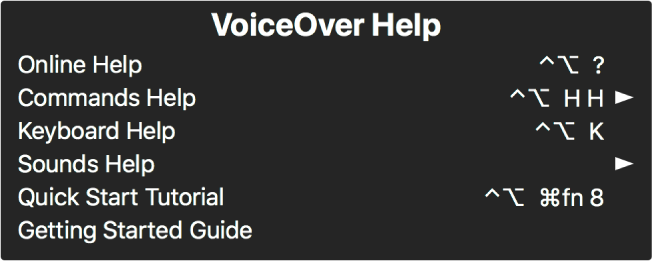
Σημείωση: Το VO αναπαριστά τον τροποποιητή VoiceOver.
Όταν το VoiceOver είναι ενεργοποιημένο, πατήστε τον συνδυασμό πλήκτρων VO-H για να εμφανιστεί το μενού «Βοήθεια VoiceOver».
Για να αυξήσετε ή να μειώσετε το μέγεθος γραμματοσειράς του μενού, πατήστε το πλήκτρο } ή {.
Κάντε πλοήγηση στο μενού και στα υπομενού χρησιμοποιώντας τα πλήκτρα βελών.
Αν γνωρίζετε το όνομα ενός στοιχείου του μενού, πληκτρολογήστε μερικά γράμματα του ονόματος του στοιχείου αυτού για να περιορίσετε το μενού μόνο στα στοιχεία που περιέχουν αυτά τα γράμματα. Για να εμφανίσετε όλα τα στοιχεία ξανά, πατήστε το πλήκτρο Delete.
Κατά την είσοδο σε ένα υπομενού, ακούτε τον αριθμό των στοιχείων που περιέχει.
Αν ένα στοιχείο μενού διαθέτει μια εντολή πληκτρολογίου, ακούτε την ανακοίνωσή της με το όνομα του στοιχείου. Για παράδειγμα, η εντολή για το άνοιγμα του μενού «Εντολές» είναι VO-H-H.
Για να επιλέξετε ένα στοιχείο μενού, πατήστε το πλήκτρο διαστήματος ή το πλήκτρο Return.
Για να κλείσετε το μενού «Βοήθεια VoiceOver» χωρίς να επιλέξετε κάποιο στοιχείο, πατήστε το πλήκτρο Escape ή Fn-Tab.